RLCにユーザー登録する(2009/05/23 改訂版)
スクリーンショット、メール内容更新(2009/05/23)
さて、ユーザー登録についてもう一度整理しておきましょう。
登録は下のバーナーをクリックして、RedLightCenterのSNSサイトトップページを開きます。

無料ユーザー登録はこちら
このバナーをクリックして表示されるのが下のような画面を含むRedLightCenter SNSのトップ画面になります。
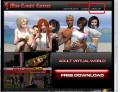
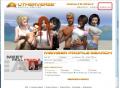
この画面の右上に「SIGN UP」というグレーの文字がユーザー登録要のボタンになります。
このボタンをクリックすると「Sign up for a new account」と書かれたのユーザー登録画面に切り替わります。

このゲーム専用にYahoo!やWindows Liveなどで新しいメールアドレスを取得してから、そのメールアドレスを使ってユーザー登録をするのが良いでしょう。
ちなみに、このメールアドレスは、登録確認、VIPへのアップグレード時の確認や通知、サポートセンターとの連絡の他、他のメンバーからのメッセージ受信の通知など、様々な用途で使われるので、いつでもログインしてメールを確認できるようにしておきましょう。
上から順番に入力していきます。
「Screen Name」はユーザー登録後、1回は無料で変更できますが、2回目からは50Rayを払わないと変更できません。
ちょっとだけ慎重に考えて決めた方が良いかもしれないですね (^ ^;
全部の項目を入力したら「I have read the term of service」にチェックがついているのを確認して、その下にある「Register」ボタンをクリックします。
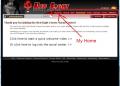
この画面が表示されたら仮登録の終了です。
通常はボタンをクリックすると程なく、登録したメールアドレスに下のようなユーザー登録確認音メールが届きます。
-----------------------------------------------------------------
Welcome to Utherverse!
You just got two great memberships in one with Red Light Center. The first is a membership to the world's premier Adult Virtual World, and the second is a membership to a world-class social network for adults.
We strongly encourage you to explore both sides of this experience. It might just change the way you use the internet 8-)
Your Login information is the same for both parts of Utherverse. It is:
Login with your email address: XXXXXXXXXXXX <--- ここに登録したメールアドレスが書かれている
Your Password: XXXX <--- 登録したパスワード
Your Activation PIN is: XXXX <--- PINコード
You will have the Screen Name: bobobobobobe <--- 登録したユーザー名
You must click one of the links below to activate your account:
To watch a promotional video that tells you more about the Red Light Center virtual world, click here
To get straight to the Social Center, click here
If the links above fail to validate your account, you will be asked to try using your email address and Activation PIN which is XXXX.
If you are unable to click on the link above, then you need to cut-and-paste the following URL into your webbrowser:
http://www.redlightcenter.com/Validate.aspx?ticket=XXXXXXXX-XXXX-XXXX-XXXX-XXXXXXXXXXXX&rd=1
↑このリンクをクリックしてユーザー登録を完了させる
Be sure to remember your username and password. If you choose to become a VIP member, you will need to use your original Username and Password to upgrade.
-----------------------------------------------------------------
アカウントを有効にするためのURLが書かれているのでそれをクリックすると、ユーザー登録が正式に完了します。
さぁ、あなたもアダルトオンラインゲームのRedLightCenterへ遊びに来ませんか?
Good Luck!

さて、ユーザー登録についてもう一度整理しておきましょう。
登録は下のバーナーをクリックして、RedLightCenterのSNSサイトトップページを開きます。

無料ユーザー登録はこちら
このバナーをクリックして表示されるのが下のような画面を含むRedLightCenter SNSのトップ画面になります。
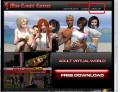
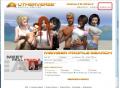
この画面の右上に「SIGN UP」というグレーの文字がユーザー登録要のボタンになります。
このボタンをクリックすると「Sign up for a new account」と書かれたのユーザー登録画面に切り替わります。

このゲーム専用にYahoo!やWindows Liveなどで新しいメールアドレスを取得してから、そのメールアドレスを使ってユーザー登録をするのが良いでしょう。
ちなみに、このメールアドレスは、登録確認、VIPへのアップグレード時の確認や通知、サポートセンターとの連絡の他、他のメンバーからのメッセージ受信の通知など、様々な用途で使われるので、いつでもログインしてメールを確認できるようにしておきましょう。
上から順番に入力していきます。
- Screen Name:RedLightCenter内で使用するユーザー名
- Email Address:メールアドレス
- Password:パスワード(ログインに使用します)
- Re-Type:パスワードの再入力
- Gender:性別を選択します
- Sponsor:特に入力する必要はありません
もしこのブログを見て興味を持たれてユーザー登録される場合は、Bobby_JPN と入力してください
Bobby_JPN と入力してユーザー登録をされ、更に20$を払ってVIPになられたら、、右下にあるフォームメールから
”VIPになったよ~”
とメールを送ってください。
メールでVIP登録を報告してくれた方にはボビーからウェルカムプレゼントとして50RAYを差し上げます (^^
(RAYはUtherVerseで使用できる仮想通貨です) - Enter the code shown above
画像で表示されている認証コードを入力します
「Screen Name」はユーザー登録後、1回は無料で変更できますが、2回目からは50Rayを払わないと変更できません。
ちょっとだけ慎重に考えて決めた方が良いかもしれないですね (^ ^;
全部の項目を入力したら「I have read the term of service」にチェックがついているのを確認して、その下にある「Register」ボタンをクリックします。
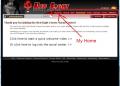
この画面が表示されたら仮登録の終了です。
通常はボタンをクリックすると程なく、登録したメールアドレスに下のようなユーザー登録確認音メールが届きます。
-----------------------------------------------------------------
Welcome to Utherverse!
You just got two great memberships in one with Red Light Center. The first is a membership to the world's premier Adult Virtual World, and the second is a membership to a world-class social network for adults.
We strongly encourage you to explore both sides of this experience. It might just change the way you use the internet 8-)
Your Login information is the same for both parts of Utherverse. It is:
Login with your email address: XXXXXXXXXXXX <--- ここに登録したメールアドレスが書かれている
Your Password: XXXX <--- 登録したパスワード
Your Activation PIN is: XXXX <--- PINコード
You will have the Screen Name: bobobobobobe <--- 登録したユーザー名
You must click one of the links below to activate your account:
To watch a promotional video that tells you more about the Red Light Center virtual world, click here
To get straight to the Social Center, click here
If the links above fail to validate your account, you will be asked to try using your email address and Activation PIN which is XXXX.
If you are unable to click on the link above, then you need to cut-and-paste the following URL into your webbrowser:
http://www.redlightcenter.com/Validate.aspx?ticket=XXXXXXXX-XXXX-XXXX-XXXX-XXXXXXXXXXXX&rd=1
↑このリンクをクリックしてユーザー登録を完了させる
Be sure to remember your username and password. If you choose to become a VIP member, you will need to use your original Username and Password to upgrade.
-----------------------------------------------------------------
アカウントを有効にするためのURLが書かれているのでそれをクリックすると、ユーザー登録が正式に完了します。
さぁ、あなたもアダルトオンラインゲームのRedLightCenterへ遊びに来ませんか?
Good Luck!

テーマ : Utherverse 3D / RedLightCenter
ジャンル : オンラインゲーム
ログインしよう(改訂版)
さて、RedLightCenterに無事登録できたら早速ログインしてみましょう。
ログイン先は2つあります。
1つはソーシャルセンターで、こちらブラウザを使ってアクセスします。いわゆるSNSですね。
自分のプロフィール、フレンドなどの管理や、メッセージの送受信、ブログの書き込み、ピクチャの管理などができます。
USのサイトですから、写真はもう、強烈なのがいっぱいです。
あちらの方は素顔を出している方が多いですね。
もう一つはRedLightCenterのバーチャルワールドです。
ワールドにログインするためにはWindows用のクライアントプログラムをインストールする必要があります。
もしまだインストールを実行していない場合は、RedLightCenterプログラムのダウンロードとインストール(改訂版)を参考にインストールを実行してください。
インストールが終了すると、デスクトップに次のようなアイコンが作成されているはずです。

タイトルは「UtherVerse 3D Client」です。
このアイコンをダブルクリックすると次のような画面が表示されます。
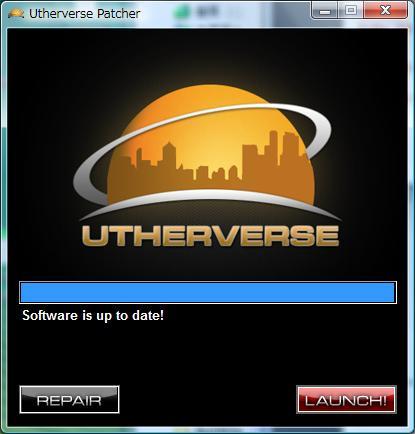
これはプログラムの更新の有無をチェックするツールで、更新がある場合は自動的にダウンロードしします。
更新をする/しないの選択肢はなく、無条件で更新が始まるので、更新を中はしばらく待ってくださいね。
真ん中の水色のプログレスバーが右側まで到達して、その下にSoftware is up to date!と表示されたら準備オッケーです。
右下の赤いLAUNCH!ボタンをクリックします。
このとき、何かエラーメッセージなどが表示されて起動できない場合は、左下のREPAIRボタンを試してみてください。
このボタンは、インストール済みのプログラムファイルを修復する機能を実行するものです。セットアップと同じくらい時間がかかります。
さて、LAUNCH!ボタンをクリックすると次のようなログイン画面が表示されます。
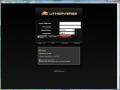
入力フィールドは一番上がメールアドレスです。ユーザー登録に使用したメールアドレスを入力します。
二番目はパスワードで、これもユーザー登録の時に入力したものです。
3番目はドロップダウンリストで、Standard/AnythingGoes/BDSM/Furyのどれかを選択します。
レズやゲイの人はAnything Goes、SMが好きな人はBDSMを選択するとよいでしょう。
Furyは獣人とでも言うのでしょうか・・・ その志向はよくわかりません。
4番目のドロップダウンリストは言語の選択です。残念ながら日本語はありません。
Utherverseには現在、RedLightCenter、VirturalVancouver、RUDEという3つのワールドがあります。このログイン画面でログインするとRedLightCenterのトランスポートに降り立ちます(初回はWellcomeCenter)。

VirtualVancouverとRUDEへは、このトランスポートからポート(空間転送みたいな感じ)することが出来ます。
左右に3つずつポートがあり、左の一番手前がRUDE、右の一番手前がVirtualVancouverへのポートです。
なお、Utherverseのバーチャルワールドは、オリエンテーションと言語のセットで分離されたパラレルワールド形式になっています。
たとえばオリエンテーション:Standard、言語:Englishでログインすると、Standard/Englishの世界に降り立ちます。全く同じ景色で、Anything Goes/Englishのワールドや、Fury/Italianoなどのワールドが別に存在します。
これをDiemnsion(ディメンジョン)と呼んでいます。
別のディメンジョンに居るメンバーと会話をすることは出来ません。
画面の左下にチャットの入力フィールドがあります。
同じ空間に居る他のメンバーのおしゃべりが入力フィールドの上にチャットログとしてスクロールして表示されます。
残念ながら(こればっかり)チャットログをファイルに保存する機能はありません。
アバターの操作はキーボードの上下左右キーまたはマウスで行います。
マウスで操作する場合は、
左ボタンを押してマウスを前方に少し押し出すと前に歩き始めます。
マウスを左右に動かすとその方向へ向かいます。
バックする場合は2つのボタンを同時に押します。
右ボタンだけを押してマウスを動かすと、アバターは動かずに視点を変えて周りを見回すことができます。
ドアを開ける場合は、ドアの前まで進んでマウスのカーソルがドアの形になったら左ボタンでクリックします。
CTRLキーを一度押すと走るモードに、もう一度押すと歩くモードに切り替わります。
さぁ、これくらいでとりあえずRLCワールドを散策することは可能だと思います。
あなたもUtherverseの世界で遊んでみませんか?

ログイン先は2つあります。
1つはソーシャルセンターで、こちらブラウザを使ってアクセスします。いわゆるSNSですね。
自分のプロフィール、フレンドなどの管理や、メッセージの送受信、ブログの書き込み、ピクチャの管理などができます。
USのサイトですから、写真はもう、強烈なのがいっぱいです。
あちらの方は素顔を出している方が多いですね。
もう一つはRedLightCenterのバーチャルワールドです。
ワールドにログインするためにはWindows用のクライアントプログラムをインストールする必要があります。
もしまだインストールを実行していない場合は、RedLightCenterプログラムのダウンロードとインストール(改訂版)を参考にインストールを実行してください。
インストールが終了すると、デスクトップに次のようなアイコンが作成されているはずです。
タイトルは「UtherVerse 3D Client」です。
このアイコンをダブルクリックすると次のような画面が表示されます。
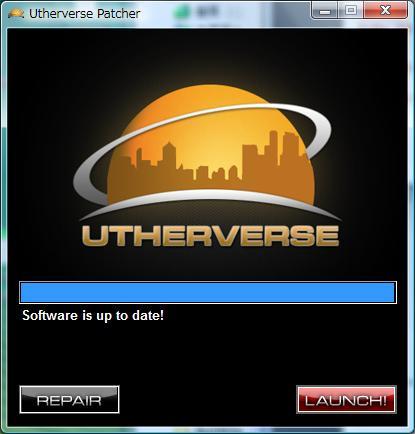
これはプログラムの更新の有無をチェックするツールで、更新がある場合は自動的にダウンロードしします。
更新をする/しないの選択肢はなく、無条件で更新が始まるので、更新を中はしばらく待ってくださいね。
真ん中の水色のプログレスバーが右側まで到達して、その下にSoftware is up to date!と表示されたら準備オッケーです。
右下の赤いLAUNCH!ボタンをクリックします。
このとき、何かエラーメッセージなどが表示されて起動できない場合は、左下のREPAIRボタンを試してみてください。
このボタンは、インストール済みのプログラムファイルを修復する機能を実行するものです。セットアップと同じくらい時間がかかります。
さて、LAUNCH!ボタンをクリックすると次のようなログイン画面が表示されます。
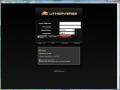
入力フィールドは一番上がメールアドレスです。ユーザー登録に使用したメールアドレスを入力します。
二番目はパスワードで、これもユーザー登録の時に入力したものです。
3番目はドロップダウンリストで、Standard/AnythingGoes/BDSM/Furyのどれかを選択します。
レズやゲイの人はAnything Goes、SMが好きな人はBDSMを選択するとよいでしょう。
Furyは獣人とでも言うのでしょうか・・・ その志向はよくわかりません。
4番目のドロップダウンリストは言語の選択です。残念ながら日本語はありません。
Utherverseには現在、RedLightCenter、VirturalVancouver、RUDEという3つのワールドがあります。このログイン画面でログインするとRedLightCenterのトランスポートに降り立ちます(初回はWellcomeCenter)。

VirtualVancouverとRUDEへは、このトランスポートからポート(空間転送みたいな感じ)することが出来ます。
左右に3つずつポートがあり、左の一番手前がRUDE、右の一番手前がVirtualVancouverへのポートです。
なお、Utherverseのバーチャルワールドは、オリエンテーションと言語のセットで分離されたパラレルワールド形式になっています。
たとえばオリエンテーション:Standard、言語:Englishでログインすると、Standard/Englishの世界に降り立ちます。全く同じ景色で、Anything Goes/Englishのワールドや、Fury/Italianoなどのワールドが別に存在します。
これをDiemnsion(ディメンジョン)と呼んでいます。
別のディメンジョンに居るメンバーと会話をすることは出来ません。
画面の左下にチャットの入力フィールドがあります。
同じ空間に居る他のメンバーのおしゃべりが入力フィールドの上にチャットログとしてスクロールして表示されます。
残念ながら(こればっかり)チャットログをファイルに保存する機能はありません。
アバターの操作はキーボードの上下左右キーまたはマウスで行います。
マウスで操作する場合は、
左ボタンを押してマウスを前方に少し押し出すと前に歩き始めます。
マウスを左右に動かすとその方向へ向かいます。
バックする場合は2つのボタンを同時に押します。
右ボタンだけを押してマウスを動かすと、アバターは動かずに視点を変えて周りを見回すことができます。
ドアを開ける場合は、ドアの前まで進んでマウスのカーソルがドアの形になったら左ボタンでクリックします。
CTRLキーを一度押すと走るモードに、もう一度押すと歩くモードに切り替わります。
さぁ、これくらいでとりあえずRLCワールドを散策することは可能だと思います。
あなたもUtherverseの世界で遊んでみませんか?

テーマ : Utherverse 3D / RedLightCenter
ジャンル : オンラインゲーム
RedLightCenter プログラムのダウンロードとインストール(改訂版)
さて、RedLightCenterのプログラムが一新されてずいぶん時間がたちましたが、ダウンロードとインストールについてのブログを更新していませんでした。
そんなわけで、登録とインストールについて、もう一度整理しておきたいと思います。
まず最初、PCにインストールするオンラインゲーム用のクライアントプログラムをダウンロードします。
ここで注意しておきたいのは、ダウンロードするファイルのサイズが440MBと非常に大きいと言うことです。
またプログラムのインストールに必要なハードディスクの空き容量は最低でも約1.2GB程度必要です。
では、下のバナーをクリックしてRedLightCenterのプログラムダウンロードサイトへ接続しましょう。

次のような画面がブラウザに表示されたでしょうか?
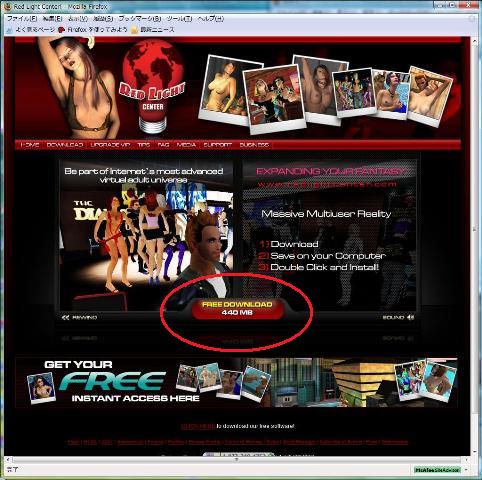
RedLightCenterの様々なようすがアニメーションで紹介されています。
そしてその真ん中下にある”FREE DOWNLOAD”と書かれた赤いボタンがダウンロードボタンです。
この”FREE DOWNLOAD”ボタンをクリックすると画面は下のように変わります。
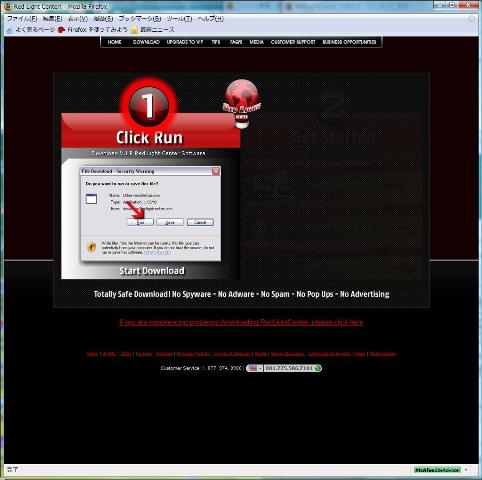
点滅している赤い1のボタンの下全体がクリックエリアになっていますのでそこをクリックしましょう。
Windowsやブラウザのバージョンにより多少異なりますが、ダウンロードの確認画面が表示されたら「保存」ボタンをクリックして、インストールプログラムを自分のPCに保存しましょう。
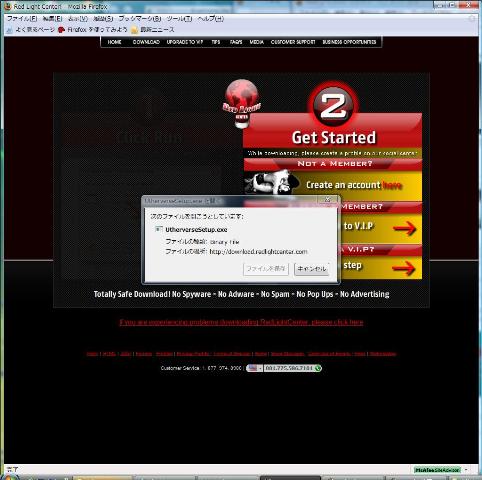
このダウンロードで保存されるファイルはセットアッププログラムで、現在の最新バージョンでのファイルサイズは9.6MBです。
ダウンロードしたファイルはUtherVerseSetupという名前で保存されます。
(拡張子表示を有効にしている場合はUtherVerseSetup.EXEです。)
ダウンロードが終了したらこのセットアッププログラムを実行します。
セットアッププログラムを起動すると次のような画面が表示されるはずです。
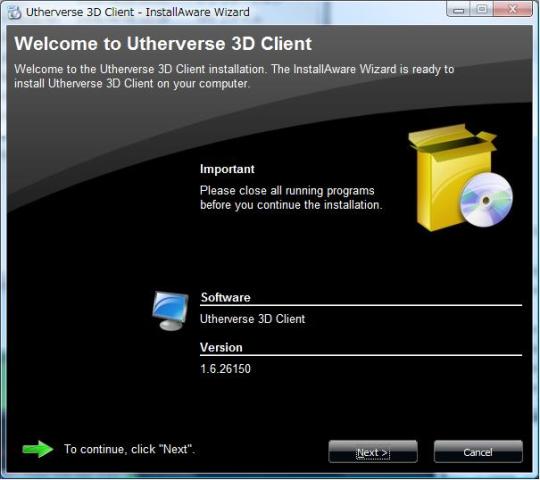
Nextボタンをクリックしてセットアップを開始します。
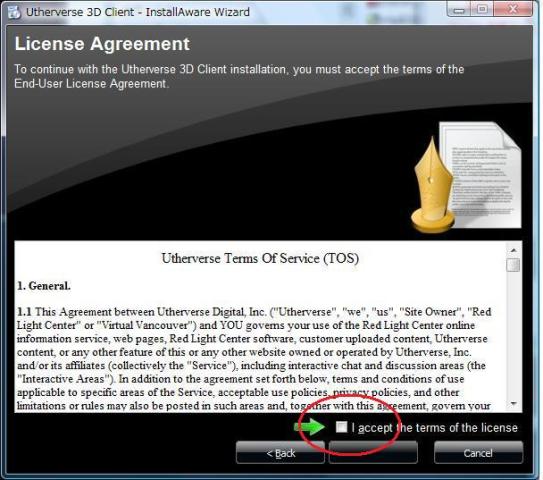
ライセンス承認画面です。”I accept the terms of the license”と書かれたチェックボックスをクリックしてチェックを付けるとその下のボタンにNEXTと表示されるのでクリックします。

クライアントプログラムをインストールする場所の確認画面が表示されます。
日本語のフォルダ名などが文字化けしていますが、あまり気にしないでくださいね。
自分のPC環境に合わせて適宜変更してください。
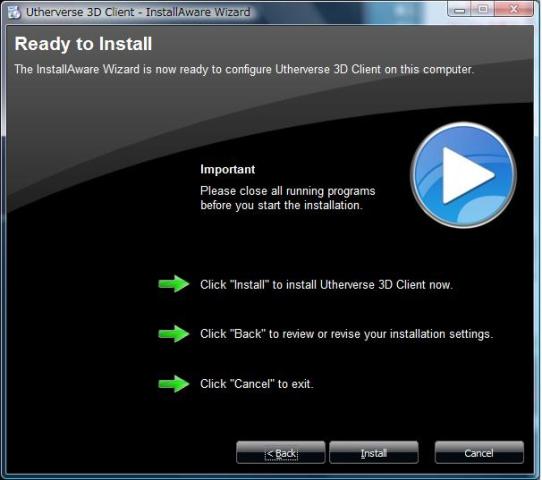
セットアップの最終確認画面です。
Installボタンをクリックしてセットアップを開始します。
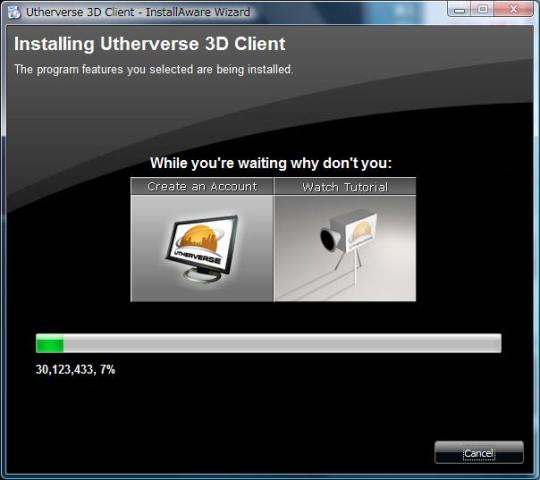
セットアッププログラムが残りのファイルをダウンロードしている画面です。
最初に書いたとおり、とても大きなプログラムなのでこの処理は時間がかかります。
ちなみに私の環境はフレッツ光ですが、この処理の開始から終了までの所要時間は約4分でした。
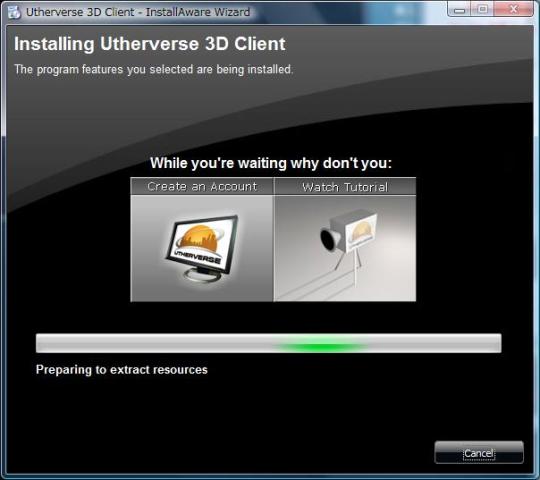
ダウンロードが終了すると次はファイルの展開処理が始まります。
この処理はPCの処理能力によってかかる時間が異なります。
私のPC環境では約5分かかりました。
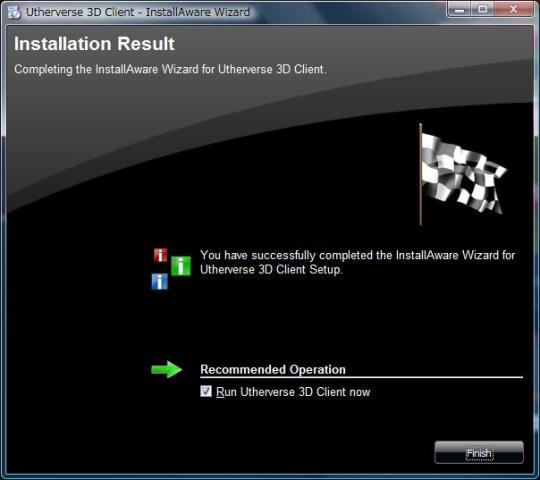
無事セットアップが完了するとこのような画面が表示されます。
”Run Utherverse 3D Client now”のチェックボックスにチェックがついているので、Finishボタンをクリックするとクライアントプログラムが直ちに起動します。
デスクトップには次のようなアイコンが作成されているはずです。

セットアップ終了画面または、デスクトップ上のアイコンダブルクリックでプログラムを起動したとき、次のような画面が表示されたらセットアップは成功です。
ただし、ユーザー登録が完了していないと、クライアントプログラムを起動してもログインできませんので、まだ登録が済んでいない場合はRLCにユーザー登録するを参考にして登録を完了してくださいね。
以上でプログラムのダウンロードとインストールの説明は終了です。
Good Luck!

そんなわけで、登録とインストールについて、もう一度整理しておきたいと思います。
まず最初、PCにインストールするオンラインゲーム用のクライアントプログラムをダウンロードします。
ここで注意しておきたいのは、ダウンロードするファイルのサイズが440MBと非常に大きいと言うことです。
またプログラムのインストールに必要なハードディスクの空き容量は最低でも約1.2GB程度必要です。
では、下のバナーをクリックしてRedLightCenterのプログラムダウンロードサイトへ接続しましょう。

次のような画面がブラウザに表示されたでしょうか?
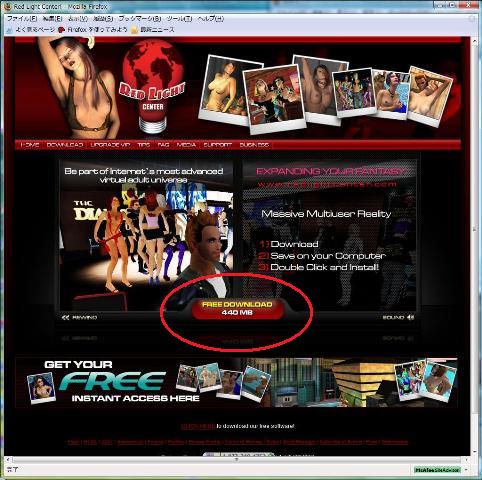
RedLightCenterの様々なようすがアニメーションで紹介されています。
そしてその真ん中下にある”FREE DOWNLOAD”と書かれた赤いボタンがダウンロードボタンです。
この”FREE DOWNLOAD”ボタンをクリックすると画面は下のように変わります。
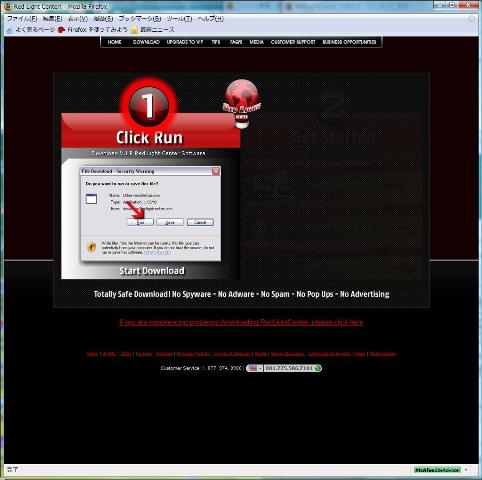
点滅している赤い1のボタンの下全体がクリックエリアになっていますのでそこをクリックしましょう。
Windowsやブラウザのバージョンにより多少異なりますが、ダウンロードの確認画面が表示されたら「保存」ボタンをクリックして、インストールプログラムを自分のPCに保存しましょう。
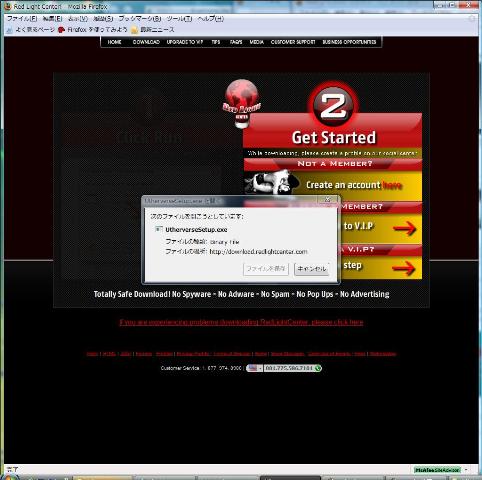
このダウンロードで保存されるファイルはセットアッププログラムで、現在の最新バージョンでのファイルサイズは9.6MBです。
ダウンロードしたファイルはUtherVerseSetupという名前で保存されます。
(拡張子表示を有効にしている場合はUtherVerseSetup.EXEです。)
ダウンロードが終了したらこのセットアッププログラムを実行します。
セットアッププログラムを起動すると次のような画面が表示されるはずです。
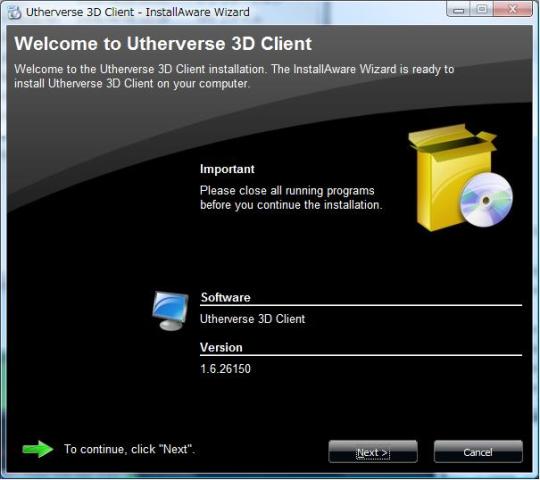
Nextボタンをクリックしてセットアップを開始します。
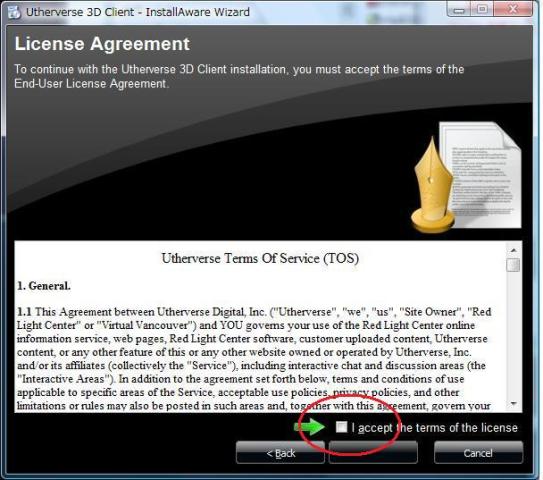
ライセンス承認画面です。”I accept the terms of the license”と書かれたチェックボックスをクリックしてチェックを付けるとその下のボタンにNEXTと表示されるのでクリックします。

クライアントプログラムをインストールする場所の確認画面が表示されます。
日本語のフォルダ名などが文字化けしていますが、あまり気にしないでくださいね。
自分のPC環境に合わせて適宜変更してください。
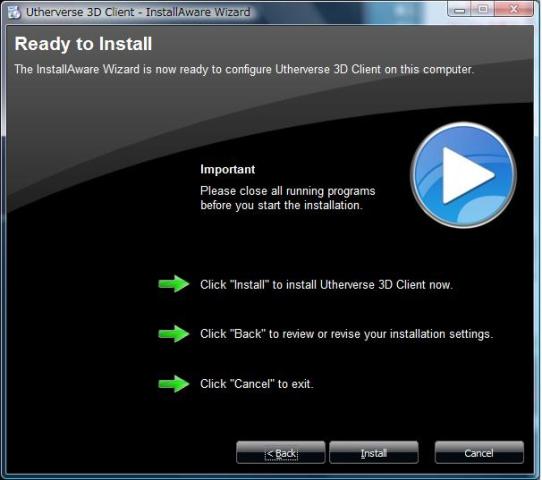
セットアップの最終確認画面です。
Installボタンをクリックしてセットアップを開始します。
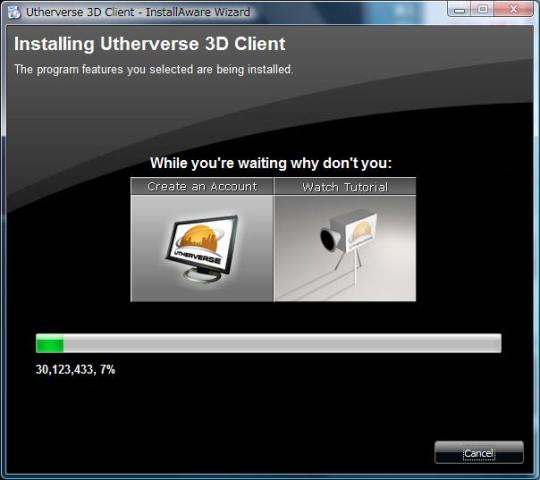
セットアッププログラムが残りのファイルをダウンロードしている画面です。
最初に書いたとおり、とても大きなプログラムなのでこの処理は時間がかかります。
ちなみに私の環境はフレッツ光ですが、この処理の開始から終了までの所要時間は約4分でした。
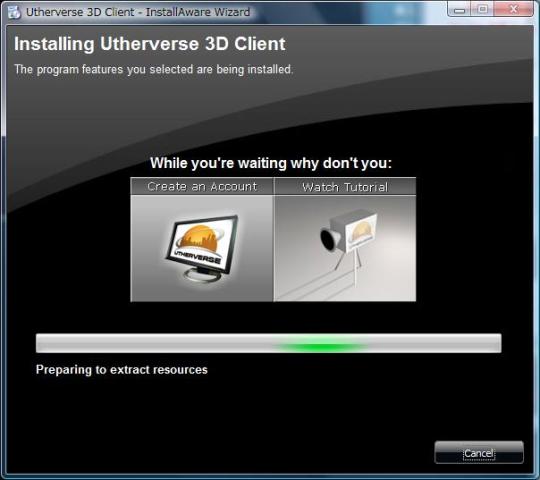
ダウンロードが終了すると次はファイルの展開処理が始まります。
この処理はPCの処理能力によってかかる時間が異なります。
私のPC環境では約5分かかりました。
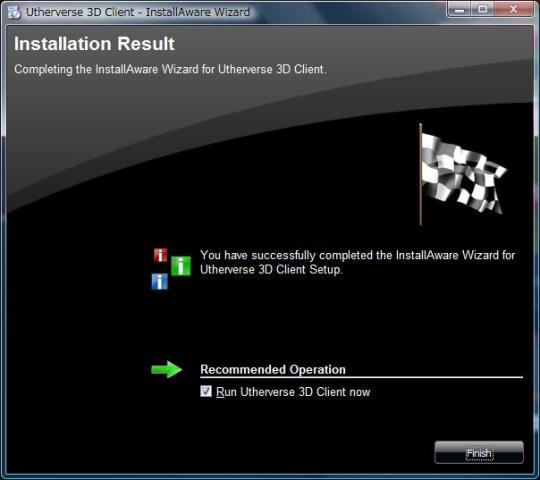
無事セットアップが完了するとこのような画面が表示されます。
”Run Utherverse 3D Client now”のチェックボックスにチェックがついているので、Finishボタンをクリックするとクライアントプログラムが直ちに起動します。
デスクトップには次のようなアイコンが作成されているはずです。
セットアップ終了画面または、デスクトップ上のアイコンダブルクリックでプログラムを起動したとき、次のような画面が表示されたらセットアップは成功です。
ただし、ユーザー登録が完了していないと、クライアントプログラムを起動してもログインできませんので、まだ登録が済んでいない場合はRLCにユーザー登録するを参考にして登録を完了してくださいね。
以上でプログラムのダウンロードとインストールの説明は終了です。
Good Luck!

テーマ : Utherverse 3D / RedLightCenter
ジャンル : オンラインゲーム
VIPのカード決済が不安な方
さて、RedLightCenterをフルに体験するにはVIPになる必要があります。
月額20$のVIPメンバーシップはいつでもキャンセルすることができます。
また、キャンセルしてもVIPになった日から1ヶ月はVIPメンバーシップが有効なので、最初から1ヶ月間だけVIPを試してみるという方法もとれます。
VIPのメンバーシップフィーはクレジットカードで支払うのが一番簡単なのですが、インターネットでクレジットカードを使用することに抵抗がある方も多いと思います。
RedLightCenter/UtherVerseではCCBillという海外の多くのアフィリエイトなどで使用されている会社を決済会社として利用しています。CCBillのサイトは日本語ページもあり、メールの問い合わせも日本語が通じます。
それでもやっぱり不安という方は相談に乗りますので、メールフォームから連絡をくださいね。
ただし、18歳以上限定です (^_^;
アダルトオンラインゲーム RedLightCenter のプログラム無料ダウンロードはこちら

ダウンロードとインストールの方法:「RedLightCenter プログラムのダウンロードとインストール」
ユーザー登録の方法:「RLCにユーザー登録する」
月額20$のVIPメンバーシップはいつでもキャンセルすることができます。
また、キャンセルしてもVIPになった日から1ヶ月はVIPメンバーシップが有効なので、最初から1ヶ月間だけVIPを試してみるという方法もとれます。
VIPのメンバーシップフィーはクレジットカードで支払うのが一番簡単なのですが、インターネットでクレジットカードを使用することに抵抗がある方も多いと思います。
RedLightCenter/UtherVerseではCCBillという海外の多くのアフィリエイトなどで使用されている会社を決済会社として利用しています。CCBillのサイトは日本語ページもあり、メールの問い合わせも日本語が通じます。
それでもやっぱり不安という方は相談に乗りますので、メールフォームから連絡をくださいね。
ただし、18歳以上限定です (^_^;
アダルトオンラインゲーム RedLightCenter のプログラム無料ダウンロードはこちら

ダウンロードとインストールの方法:「RedLightCenter プログラムのダウンロードとインストール」
ユーザー登録の方法:「RLCにユーザー登録する」
テーマ : Utherverse 3D / RedLightCenter
ジャンル : オンラインゲーム
遊びにおいでよ!
さて、残念なことにRedLightCenterに登録の処理をした後に送られてくる自動応答メールの登録確認URLをクリックしていない方がけっこういる様です。
なんだか英語のメールが届いて訳わかんない!
だいじょーぶ! サポートしますからわからないことがあったらなんでも聞いてください!
メールフォームの位置を上に移動しておきましたからご利用ください。
自動応答メールの登録確認URLについては「RLCにユーザー登録する」の後半で説明していますので参照してくださいね。
せっかくユーザー登録したのに、RLCのワールドに一度もログインしていない方は、是非一度ワールドにログインしてRLCのバーチャルワールドを体験してみてください。
あのセカンドライフより断然操作性が良いですし、アバターの反応やしぐさなどもびっくりするくらいリアルです。
女性アバターが歩いたりダンスを踊ったりするときの胸の揺れやヒップのグラインドなど、是非一度自分の目で確認してください。
推奨スペックはRedLightCenterの推奨スペックに書いたとおりです。
もっとも、クライアントプログラムが新しくなる前のスペックなので、もう少しスペックアップしたいですね。
ちなみにノートパソコンで、T7100/945GM Expressクラスなら全く問題ありません。
デスクトップでは、NVidiaの8600GTクラスのGPUと2GHz程度のCPUならたいてい大丈夫です。
アバターのカスタマイズ機能はセカンドライフのように多機能ではありませんが、それだけにアバターの設定に迷うことなく気楽に始められるのではないでしょうか。
アジア系のアバターはあまりピンとこないものが多いので、アジア系にこだわらずちょっと可愛いアバターができたら、さっさと遊びに出かけてみましょう。
日本人ユーザーもじわじわと増えていますし、外国人相手でも片言のブロークンイングリッシュで全然平気です。
さぁ、RedLightCenterでちょっとお散歩でもしませんか?
バーチャルアダルトオンラインゲーム RedLightCenter を楽しむためのプログラムはこちらから無料でダウンロードできます!

操作の参考:
「RedLightCenter プログラムのダウンロードとインストール」
「RLCにユーザー登録する」
なんだか英語のメールが届いて訳わかんない!
だいじょーぶ! サポートしますからわからないことがあったらなんでも聞いてください!
メールフォームの位置を上に移動しておきましたからご利用ください。
自動応答メールの登録確認URLについては「RLCにユーザー登録する」の後半で説明していますので参照してくださいね。
せっかくユーザー登録したのに、RLCのワールドに一度もログインしていない方は、是非一度ワールドにログインしてRLCのバーチャルワールドを体験してみてください。
あのセカンドライフより断然操作性が良いですし、アバターの反応やしぐさなどもびっくりするくらいリアルです。
女性アバターが歩いたりダンスを踊ったりするときの胸の揺れやヒップのグラインドなど、是非一度自分の目で確認してください。
推奨スペックはRedLightCenterの推奨スペックに書いたとおりです。
もっとも、クライアントプログラムが新しくなる前のスペックなので、もう少しスペックアップしたいですね。
ちなみにノートパソコンで、T7100/945GM Expressクラスなら全く問題ありません。
デスクトップでは、NVidiaの8600GTクラスのGPUと2GHz程度のCPUならたいてい大丈夫です。
アバターのカスタマイズ機能はセカンドライフのように多機能ではありませんが、それだけにアバターの設定に迷うことなく気楽に始められるのではないでしょうか。
アジア系のアバターはあまりピンとこないものが多いので、アジア系にこだわらずちょっと可愛いアバターができたら、さっさと遊びに出かけてみましょう。
日本人ユーザーもじわじわと増えていますし、外国人相手でも片言のブロークンイングリッシュで全然平気です。
さぁ、RedLightCenterでちょっとお散歩でもしませんか?
バーチャルアダルトオンラインゲーム RedLightCenter を楽しむためのプログラムはこちらから無料でダウンロードできます!

操作の参考:
「RedLightCenter プログラムのダウンロードとインストール」
「RLCにユーザー登録する」









